- Автор Lauren Nevill [email protected].
- Public 2023-12-16 18:54.
- Акыркы өзгөртүү 2025-01-23 15:21.
Бүгүнкү күндө, көп адамдар torrent трекерлерин колдонушат. Чындыгында, бул абдан ыңгайлуу: жүктөөнүн жогорку ылдамдыгы, зор ресурстар, байланыш үзүлгөндөн кийин файлдарды улантуу мүмкүнчүлүгү. Ошондой эле, torrent сервериндегидей эле, айрым файлдарды жүктөп алууга башка жерде эч нерсе жок. Алар жөн гана коомдук доменде эмес. Эң кеңири тараган torrent кардары utorrent болуп саналат. Сен муну кантип колдоносуң?
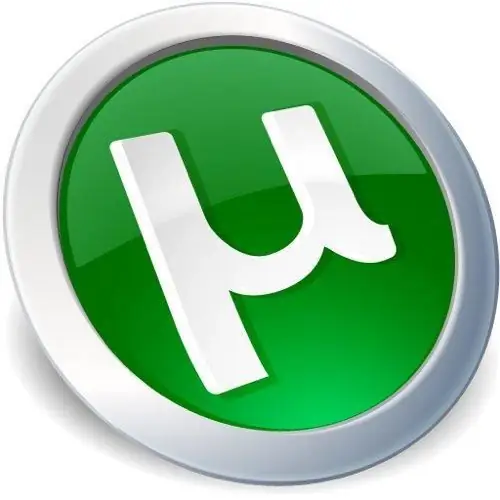
Зарыл
- Utorrent
- Интернетке кирүү
Нускамалар
1 кадам
Алгач, ылайыктуу torrent трекерин табыңыз. Бул сайт torrent файлдарына шилтемелерди алмаштыра аласыз.
2-кадам
Бул сайттардын көпчүлүгү каттоону талап кылат. Торрент-трекерге катталыңыз. Сизди кызыктырган файлдарга шилтемелерди табыңыз.
3-кадам
Торрент файлын компьютериңизге жүктөп алып, аны эки жолу чыкылдатыңыз. Эгерде utorrent программасы орнотулган болсо, анда ал автоматтык түрдө башталат жана сиз "Жаңы torrent кошуу" терезесин көрөсүз. Бул терезени башка жол менен чакырса болот. Utorrentти баштаңыз. Жогорку сол жакта "Торрент кошуу" баскычын табыңыз. Программа torrent кеңейтүүсү бар файлды көрсөтүүнү суранат. Жаңы эле жүктөлгөн файлды тандаңыз.
4-кадам
"Жаңы торрент кошуу" терезесинде, "Сактап сактоо" тилкесинде маалыматтарды жайгаштыра турган жолду көрсөтүңүз. "Торренттин мазмуну" тилкесинде, сиз торренттен бардык файлдарды же каалаган бөлүгүн белгилери менен тандай аласыз. Андан кийин Ok баскычын чыкылдатыңыз.
5-кадам
Программа тандалган файлдарды жүктөө процессин баштайт. Ошол эле учурда, экрандан буга чейин канча пайызы жүктөлгөнүн, жүктөө ылдамдыгын, жүктөө ылдамдыгын, үрөндөрдүн жана теңтуштардын санын, аяктоого чейин калган убакытты көрө аласыз. Экрандын ылдый жагындагы "Файлдар" кошумча барагынан жүктөп алуунун артыкчылыгын орното аласыз. Ошол. алгач жүктөлүп алына турган файлдарды тандаңыз. Бул үчүн, "Приоритет" тилкесинде, талап кылынган файлдын каршысында, "нормалдуу" деген сөздүн үстүндө, чычкандын оң баскычын басыңыз. Артыкчылыкты тандай турган меню пайда болот: жогорку, кадимки, төмөн.
6-кадам
Сиз жүктөөнү тындырсаңыз болот. Ал үчүн экрандын жогору жагындагы "Тыным" баскычын чыкылдатыңыз. Улантуу үчүн, "Иштетүү" баскычын чыкылдатыңыз. Бул менюну колдонуп, жүктөөнү токтотуп же толугу менен жок кылсаңыз болот. Торренттерди жүктөө тартибин өзгөртө турган баскычтар дагы бар.
7-кадам
Программа торрентти жүктөп бүтөөрү менен сиз сигнал угуп, тутум жүктөлүп бүттү деген билдирүүнү көрсөтөт. Utorrent терезесинде, torrent абалы өзгөргөнүн көрө аласыз. Азыр файлдар таратылып жатат деп жатат. Торрент-трекерди башка колдонуучулар менен бөлүшүүнү уланта аласыз же жогорку менюну колдонуп, торрентти жок кыла аласыз.






